文章詳情頁
Win10系統(tǒng)如何更換自帶播放器的方法教程
瀏覽:153日期:2023-03-12 18:14:55
win10系統(tǒng)更新不久,想必不少人已經(jīng)體驗過了,是不是用戶體驗很好呢?雖然很多人給予了好評,尤其是win10系統(tǒng)中自帶的Media Player播放器,功能很強(qiáng)大,可以與我們常用的暴風(fēng)影音媲美了,但是仍然有不少人不習(xí)慣于用系統(tǒng)自帶的播放器,還是想要使用我們平常用的第三方播放器,那么如何更換系統(tǒng)自帶的播放器呢?下面小編帶來了圖文教程,教大家如何操作!
方法一
1首先打開開始菜單,點擊所有應(yīng)用,進(jìn)入后點擊windows系統(tǒng)文件夾

2打開后,下方找到默認(rèn)程序,點擊進(jìn)入
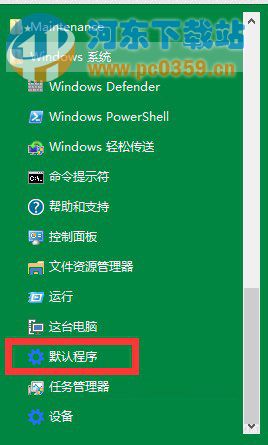
3進(jìn)入后點擊想要更改的默認(rèn)程序之后會出現(xiàn)一個菜單,然后切換即可,此處以音樂播放器為例
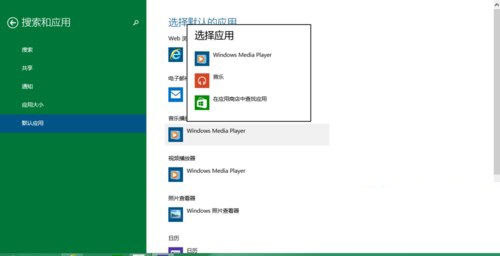
4更改完后,就會發(fā)現(xiàn)圖標(biāo)更換了

方法二
1打開開始菜單直接點擊電腦設(shè)置
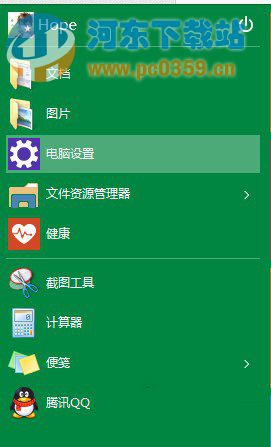
2進(jìn)入后選擇搜索與應(yīng)用
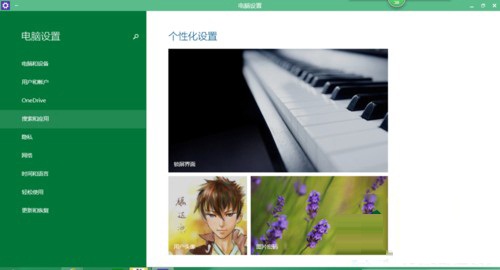
3然后點擊默認(rèn)應(yīng)用,之后的操作與方法一一樣,此處不再贅述。
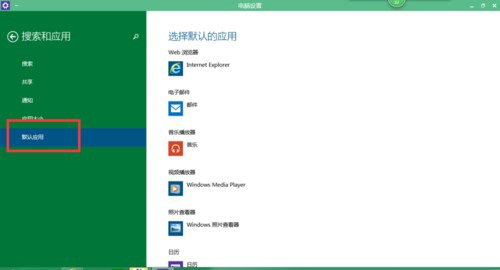
這種方法簡單易操作,但是前提是要先在網(wǎng)上下載好你要更換的播放器,然后進(jìn)行更換,趕緊試試吧!
標(biāo)簽:
Windows系統(tǒng)
win10
相關(guān)文章:
1. 如何查看win10版本(怎么看電腦windows版本號)2. Linux5.19內(nèi)核大提升! Ubuntu 22.04 LTS 現(xiàn)可升級至 Linux Kernel 5.193. WinXP系統(tǒng)svchost.exe占用cpu過高怎么辦?4. Win10筆記本聲音太小怎么辦?幾個步驟解決!5. Win10電腦硬盤容量如何查看?6. Win10關(guān)機(jī)界面一直轉(zhuǎn)圈圈怎么辦?Win10關(guān)機(jī)界面一直轉(zhuǎn)圈圈的解決方法7. Win11如何調(diào)高進(jìn)程的優(yōu)先級?Win11調(diào)高進(jìn)程的優(yōu)先級方法8. Win10安裝失敗進(jìn)不了系統(tǒng)怎么辦?Win10安裝失敗進(jìn)不了系統(tǒng)解決方法9. 微軟 Win11 首個 Canary 預(yù)覽版 25314 推送 附更新內(nèi)容和升級方法10. Win10設(shè)置閃退怎么辦?Win10設(shè)置閃退修復(fù)方法
排行榜
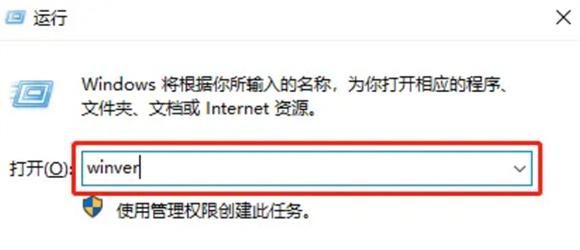
 網(wǎng)公網(wǎng)安備
網(wǎng)公網(wǎng)安備